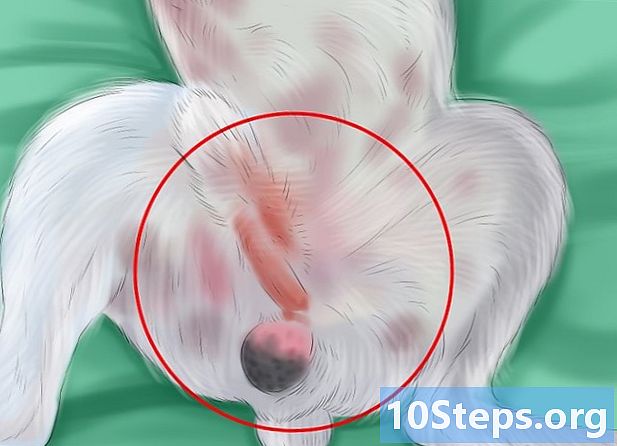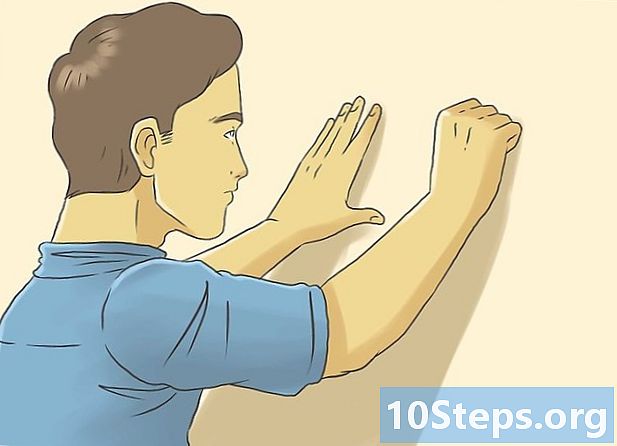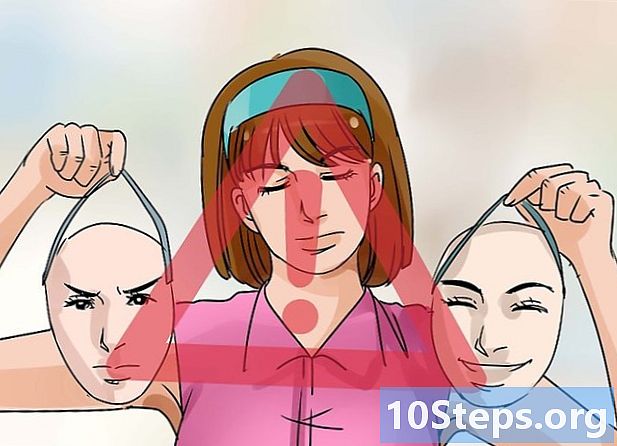Inhalt
- Stufen
- Methode 1 Aktivieren Sie Benachrichtigungen in der App
- Methode 2 Aktivieren Sie Benachrichtigungen auf einem iPhone
- Methode 3 Aktivieren Sie Benachrichtigungen auf Android
Wenn Sie ein Spachat-Konto haben, können Sie Benachrichtigungen in der App oder auf Ihrem Telefon aktivieren. Diejenigen der Anwendung werden Ihnen gesendet, wenn Sie Snapchat verwenden. Wenn Sie diese auf Ihrem Telefon aktivieren, erhalten Sie jedes Mal einen Snap, unabhängig davon, ob die App geöffnet ist oder nicht.
Stufen
Methode 1 Aktivieren Sie Benachrichtigungen in der App
- Öffne Snapchat. Drücken Sie das Symbol für einen kleinen weißen Geist auf gelbem Grund:

. Wenn Sie bereits angemeldet sind, werden Sie zur Kameraseite der App weitergeleitet.- Wenn Sie nicht verbunden sind, drücken Sie einloggenGeben Sie Ihren Benutzernamen und Ihr Passwort ein und wählen Sie erneut einloggen.
-

Öffne dein Profil. Tippen Sie oben links auf dem Bildschirm auf Ihr Profilbild. Ein Menü wird angezeigt.- Wenn Sie kein Profilbild haben, tippen Sie auf das Symbol für den weißen Geist von Snapchat.
-

Öffnen Sie die Einstellungen. Drücken Sie auf das Zahnradsymbol oben rechts auf dem Bildschirm:
. -

wählen Benachrichtigungen. Die Option befindet sich im Abschnitt Mein Konto aus dem Einstellungsmenü. Sie gelangen auf die Benachrichtigungsseite.- Wenn auf Ihrem Telefon Android ausgeführt wird, navigieren Sie zum Abschnitt fortgeschritten und wählen Sie die Option Benachrichtigungseinstellungen.
-

Benachrichtigungen aktivieren. Drücken Sie die weiße Taste Geschichten um Benachrichtigungen über Stories zu erhalten, wenn Snapchat geöffnet ist. Wenn die Schaltfläche grün ist, ist diese Funktion bereits aktiviert. Dies ist die einzige Art von Benachrichtigung, die Sie nur erhalten können, wenn die Anwendung geöffnet ist.- Wählen Sie in Android das kleine weiße Feld rechts neben der Option ausGeschichten. Wenn bereits aktiviert, sind Benachrichtigungen für Storys bereits aktiviert.
- Auf einem Gerät mit Android können Sie auch die Benachrichtigungstypen auswählen, die Sie auf Ihrem Telefon erhalten möchten, indem Sie die Kontrollkästchen neben den folgenden Optionen im Menü aktivieren.
- Benachrichtigungen auf dem Sperrbildschirm : Der Bildschirm Ihres Telefons wird eingeschaltet und zeigt jedes Mal eine Benachrichtigung an, wenn Sie einen Snap erhalten.
- Benachrichtigungslicht : Der Blitz Ihres Telefons blinkt, wenn Sie einen Schnappschuss erhalten.
- Vibrator : Ihr Telefon vibriert jedes Mal, wenn Sie einen Schnappschuss erhalten.
- Tonwarnung : Das Gerät gibt einen Ton aus, wenn Sie einen Snap empfangen.
- Glocke : Ihr Telefon klingelt, wenn Sie einen Audio- oder Videoanruf über Snapchat erhalten.
-

Kehren Sie zum Menü zurück. Drücken Sie die Zurück-Taste (der Pfeil zeigt nach links oben auf der Seite). Die von Ihnen ausgewählten Benachrichtigungsoptionen werden gespeichert und Sie kehren zum Einstellungsmenü zurück.
Methode 2 Aktivieren Sie Benachrichtigungen auf einem iPhone
-

Öffnen Sie die Einstellungen. Greifen Sie auf das Einstellungsmenü Ihres Telefons zu, indem Sie auf das Symbol in Form eines grauen Zugs klicken:
. Es befindet sich normalerweise auf dem Startbildschirm. -

wählen Benachrichtigungen. Die Option befindet sich am Anfang des Einstellungsmenüs. -

Drücken Sie Snapchat. Bewerbungen werden in alphabetischer Reihenfolge angezeigt. Scrollen Sie im Menü nach unten, bis Sie die Option finden Snapchat unter dem Buchstaben S. -

Benachrichtigungen aktivieren. Drücken Sie die weiße Taste
neben der Option Benachrichtigungen zulassen. Es wird grün (
), was darauf hinweist, dass Benachrichtigungen für Snapchat aktiviert sind. -

Benachrichtigungen konfigurieren. Wenn die anderen Optionen im Benachrichtigungsmenü für Snapchat einen weißen Knopf vor sich haben, drücken Sie die Knöpfe derjenigen, die Sie aktivieren möchten. Folgende Optionen stehen zur Verfügung.- Klänge Ihr Telefon gibt einen Sound wieder, den Sie für Snapchat ausgewählt haben, wenn Sie eine Snap- oder andere Benachrichtigung von der App erhalten.
- Pastille auf Dapp-Symbol : Ein kleiner roter Kreis mit einer Nummer wird auf dem Snapchat-Symbol angezeigt, wenn Snaps anstehen. Die Nummer gibt die Anzahl der ausstehenden Snaps an.
- Auf dem gesperrten Bildschirm anzeigen : Snapchat-Benachrichtigungen werden auch dann angezeigt, wenn der Gerätebildschirm gesperrt ist.
- In der Geschichte : Ausstehende Benachrichtigungen von Snapchat werden im Menü angezeigt historisch dass Sie öffnen können, indem Sie vom oberen Bildschirmrand nach unten wischen.
- In Form von Bannern : Benachrichtigungen, die von der App gesendet werden, werden beim Entsperren oben auf dem iPhone-Bildschirm angezeigt.
-

Wählen Sie einen Bannertyp. Unter der Option In Form von Bannern, wählen Sie vorübergehend oder ausdauernd. Diese beiden Optionen werden nur angezeigt, wenn Sie sie aktiviert haben In Form von Bannern.- Wenn Sie auswählen vorübergehendwerden Benachrichtigungen kurz oben auf dem Bildschirm angezeigt, bevor sie ausgeblendet werden. Wenn Sie auswählen ausdauernd, Benachrichtigungen bleiben angezeigt, bis Sie sie löschen, indem Sie mit dem Finger darüber streichen.
-

Aktivieren oder deaktivieren Sie die Vorschau. Hiermit wird festgelegt, ob Sie eine Vorschau des Benachrichtigungsinhalts von Snapchat sehen können. Wischen Sie nach unten und drücken Sie Vorschau anzeigen Wählen Sie dann eine der folgenden Optionen.- Immer (Standard) : Sie werden immer Schnappschüsse sehen (zum Beispiel "Thomas schreibt ...").
- Wenn entsperrt Sie sehen eine Vorschau nur, wenn Ihr iPhone entsperrt ist.
- untauglich Sie werden nie einen Schnappschuss sehen.
-

Verlassen Sie das Menü. Verlassen Sie das Einstellungsmenü. Ihre Auswahl wird gespeichert und auf Ihrem iPhone werden Benachrichtigungen angezeigt, sobald Sie sie für Snapchat konfiguriert haben.
Methode 3 Aktivieren Sie Benachrichtigungen auf Android
-

Öffnen Sie Ihre Einstellungen. Tippen Sie auf das Einstellungssymbol Ihres Telefons. Es stellt ein weißes Zahnrad auf einem farbigen Hintergrund dar:
. Sie gelangen in das Einstellungsmenü Ihres Smartphones. -

Drücken Sie Anwendungen. Wischen Sie nach unten, bis Sie die Option finden. Es befindet sich in der Mitte des Einstellungsmenüs. Sie können auf eine Liste der Anwendungen in Ihrem Telefon zugreifen.- Das Symbol neben der Option steht für den kleinen Android-Roboter.
-

wählen Snapchat. Die Liste der Anwendungen ist alphabetisch sortiert. Scrollen Sie, bis Sie finden Snapchat unter dem Buchstaben S. -

Drücken Sie Benachrichtigungen. Die Option befindet sich in der Mitte der Seite. Sie öffnen das Menü für Benachrichtigungen für Snapchat. -

Vorschauen aktivieren. Drücken Sie die graue Taste
neben der Option Übersicht über . Es wird blau:
. Dies bedeutet, dass Ihr Telefon kurz Snapchat-Benachrichtigungen anzeigt, wenn Sie diese erhalten.- Wenn Sie auch im Nicht stören-Modus Snapchat-Benachrichtigungen erhalten möchten, aktivieren Sie diese Option ebenfalls Priorität.
- Stellen Sie die Option sicher Block ist nicht aktiviert.
-

Verlassen Sie das Menü. Drücken Sie den Zurück-Pfeil oben links auf dem Bildschirm. Sie sollten jetzt Snapchat-Benachrichtigungen erhalten, wie auf Ihrem Android-Smartphone konfiguriert.

- Wenn Sie das Thema nicht sehen Benachrichtigungen Versuchen Sie, die App zu deinstallieren und erneut zu installieren, um das Problem zu beheben, wenn in den Einstellungen Ihres Telefons für Snapchat oder in diesem Thema keine Benachrichtigungsoptionen angezeigt werden.
- Viele Leute haben Probleme mit dem Empfang von Snapchat-Benachrichtigungen auf ihrem Android-Handy gemeldet. In diesem Fall liegt ein Problem mit der Anwendung selbst und nicht mit Ihrem Telefon oder den Einstellungen vor.